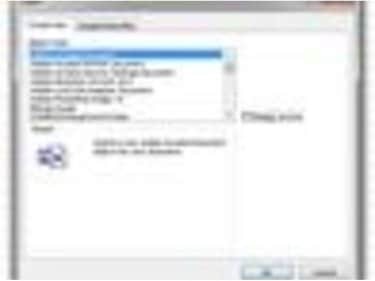
Excel puede importar muchos tipos de objetos.
Puede pegar fácilmente un gráfico de Excel o un área de una hoja de cálculo en un documento de Word u otro archivo. Sin embargo, hay ocasiones en las que necesita presentar la hoja de trabajo o el libro de trabajo completo, y también necesita los datos de otro documento. Por ejemplo, es posible que deba escanear recibos y adjuntar el documento escaneado a un informe de gastos de Excel. Si esos datos están en formato PDF, puede adjuntar ese archivo a su hoja de cálculo de Excel.
Paso 1
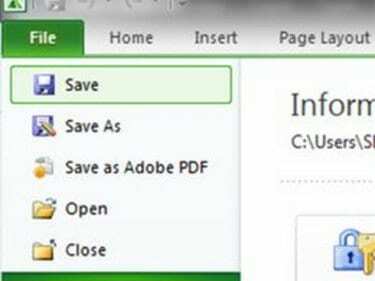
Guarde la hoja de cálculo.
Abra o cree una hoja de cálculo de Excel que tenga la información a la que desea adjuntar el documento PDF. Realice los cambios y guarde la hoja de cálculo.
Video del día
Paso 2
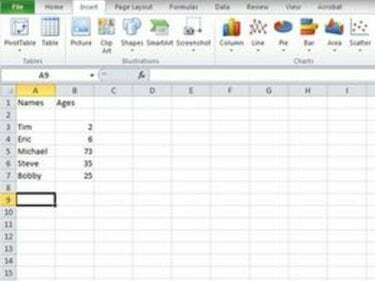
Haga clic en el lugar de la hoja de cálculo donde debe ir el PDF.
Haga clic en el área de su hoja de cálculo de Excel donde desea adjuntar el documento PDF. Haga clic en el menú desplegable "Insertar" en Excel 2003 o versiones anteriores. En versiones posteriores de Excel, haga clic en la pestaña "Insertar".
Paso 3
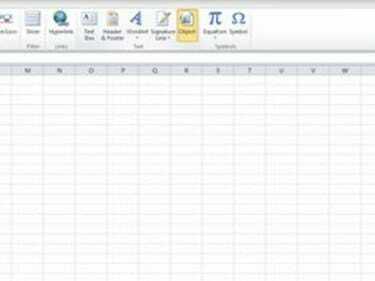
Insertar un objeto.
Haga clic en "Objeto". Asegúrate de estar en la pestaña "Crear nuevo".
Etapa 4
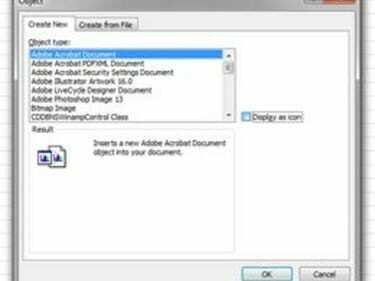
Elija el formato Adobe PDF.
Seleccione "Documento de Adobe Acrobat" de la lista Tipo de objeto. Si desea adjuntar el documento PDF completo como un objeto visible en su hoja de cálculo, haga clic en "Aceptar". Si quieres insertar un icono que será un enlace en el que se puede hacer clic al documento PDF adjunto, seleccione la casilla de verificación "Mostrar como icono" y haga clic en "Aceptar".
Paso 5
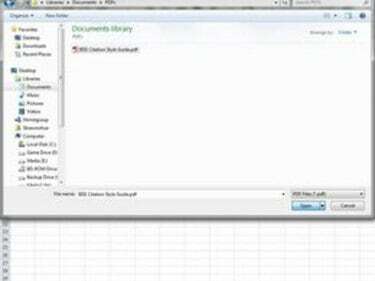
Abra el PDF.
Navegue y seleccione el documento PDF que desea adjuntar a su hoja de cálculo de Excel. Haga clic en "Abrir". El documento PDF se abrirá en una ventana separada. Ciérrelo y volverá a la hoja de cálculo con el documento PDF, o un enlace, dependiendo de lo que elija, adjunto.
Propina
Puede arrastrar los bordes o las esquinas del PDF adjunto para cambiar su tamaño. Si el archivo PDF es muy grande y no tiene mucho espacio en su hoja de cálculo de Excel, use el icono en su lugar. Los usuarios pueden hacer clic en el icono y ver el documento PDF como un archivo de tamaño completo.




